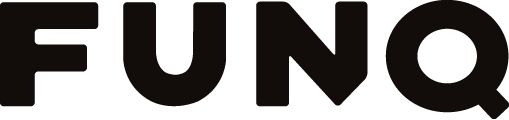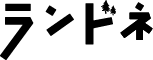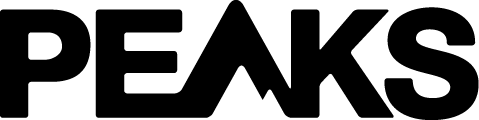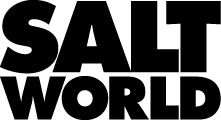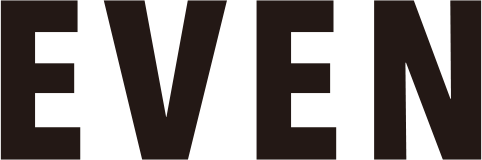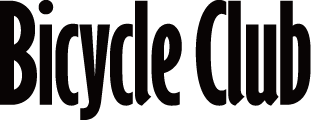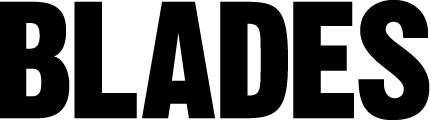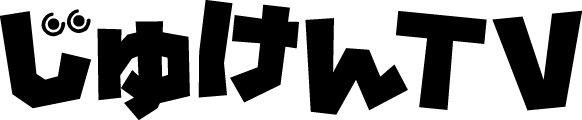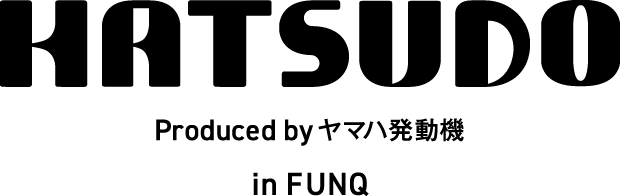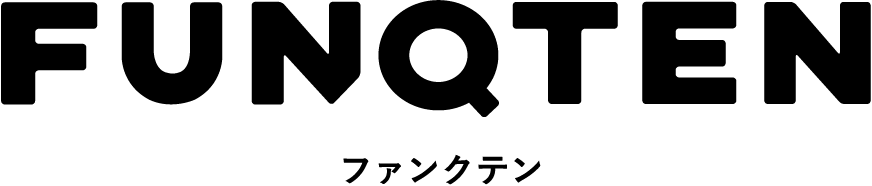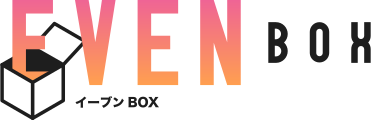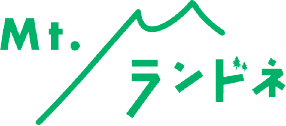iPadでテレワークの効率があがるポイントを徹底紹介
flick! 編集部
- 2020年12月04日
初期の頃と違い、だいぶパソコンに近づいたiPad。MacBookと比べて、どちらを選ぶべきなのか。iPadの得意・不得意、それでも毎日使いたい理由とは?
iPadは現在の仕事を加速してくれる
iPadを使ってみたい、でも、本当に仕事に使えるのだろうかと不安に思う人は多いだろう。発表当初、iPadはエンタメ用のデバイスとして活用されることが多かった。しかしiPad Proをはじめとする新機種が続々と発表され、2020年4月にはトラックパッドつきMagic Keyboardが発売されたことにより、iPadだけで仕事する人も増えてきたようだ。
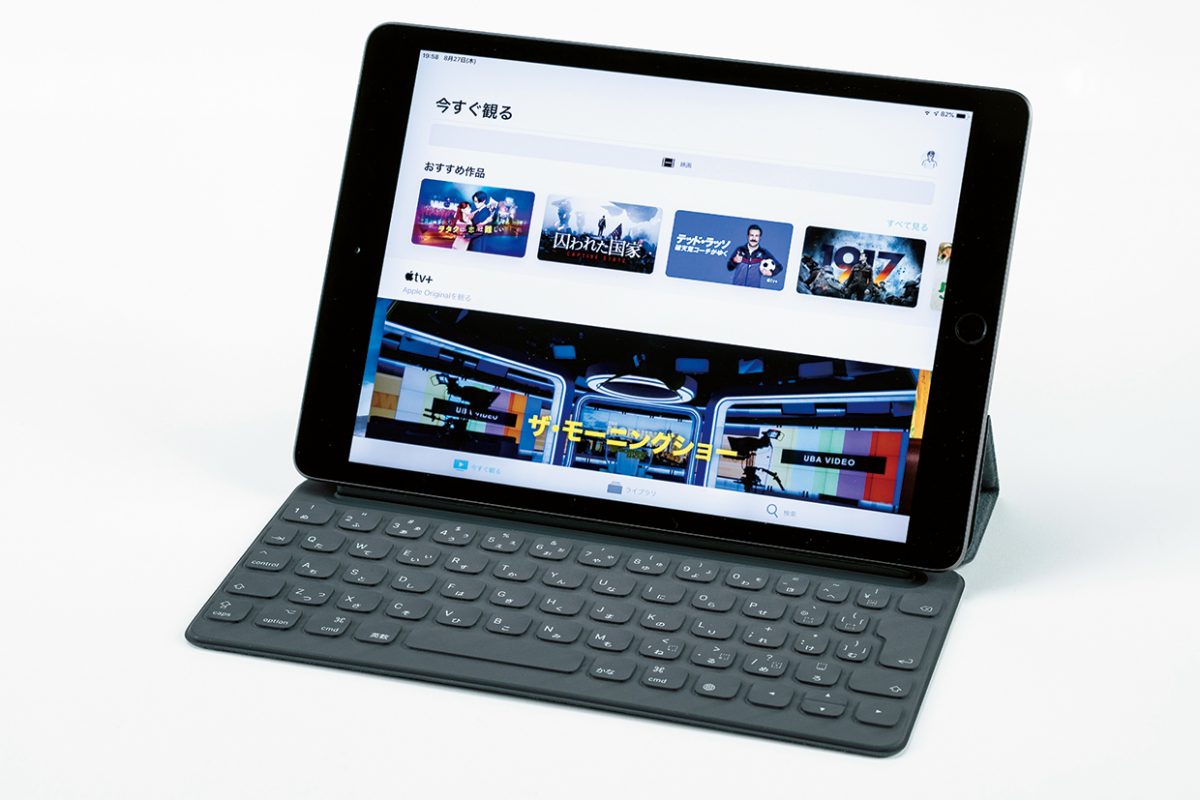
MacBookとiPadについても、差が縮まってきたように見えるが違いは大きい。主な違いはiPadにタッチパネルディスプレイがあること、ApplePencilでの手書きに対応していること、キーボードが外せること、SIMが入れられるため、どこでもインターネットに接続できることだろう。
そうした特性から見えるiPadの魅力は、携帯性と機動力の高さだ。小さなカバンでも持ち運べる、本体の重さが500gと気にならない、開いてすぐネットにつながる、キーボードを取り外して立ったままでも作業できる、バッテリー持ちも10時間、足りなくなったらモバイルバッテリーで簡単に充電可能……と、とにかく取り回しがいい。MicrosoftOfficeのExcelや、Numbersなどのマクロ機能が使えないという問題はあるが、Wordでの書類作成やプレゼンテーションの作成には十分すぎるスペックだ。さらにiPadにしかないアプリケーションも魅力のひとつだろう。タスク管理やマインドマップ、ブレインストーミング用アプリなど、ビジネスにおける企画力と推進力をアップさせてくれるツールが揃っている。
またiPadは他の人に『見せる』のも得意だ。例えば社内の共有クラウドにデータを入れておけば、プレゼンが必要になったときすぐに見せることができる。MacBookと違ってキーボードが取り外せるので、相手にディスプレイを向けるだけでいい。印刷された紙と違い、必要なら数値を変更したり、最新情報にアップデートできるので、取引先に到着するまでに修正できるのも利点だ。
Apple Pencilの存在も見逃せない。この専用スタイラスペンはiPadの機能を最大限に引き出してくれる。しかし使い始めたばかりの人には、特に必要ないと感じる人もいるのではないだろうか。あなたが、普段から手帳やメモ、ホワイトボードを使わないなら、Apple Pencilの使用頻度も少ないと考えてしまうかもしれない。
もし普段、紙のメモやノートを使わない理由が「デジタルに情報をまとめておきたいから」という理由なのであれば、iPadとApple Pencilの組み合わせをぜひ体験して欲しい。このふたつがあれば、詳細を書き込んだ手書きのノートを、他者にすぐに配布、共有できる。さらに紙と違ってデータを劣化させることなく保存することができる。
外部の人間やクライアントに見せる書類なら、PowerPointやKeynoteで見やすいものを作る必要があるだろうが、社内や部署に伝達するために、フローチャートや図が必要ということであれば、手書きの方が断然早い。ミーティング相手と、会話をしながら書き込み、お互い同意しながら進められれば「聞いていなかった」「勘違いしていた」というすれ違いも起こりにくい。iPadには、手書き書類をきれいに作れるアプリも多く、その共有方法も多彩だ。
iPadとパソコンの併用もオススメ

一般的にMacBookが、集中して作業をする、完成形を作るのに向いているとされる。それに対して、iPadは簡易データの作成、修正、イメージ共有に向いている。iPadをモバイルツールとして持ち歩くことで、仕事のスピードを上げ、決定までの時間を短くできる。
また、机に座って作業するイメージの強いMacBookに対し、iPadは場所を問わず柔軟なスタイルで使える。寝転がっても、ソファに座っても、移動しながらでも使えるのも魅力だろう。自分のスタイルに向いていると判断できた人は、iPadとの生活を考えてみてはどうだろうか。
資金に余裕があるならば、MacBookとiPadを併用するのもオススメだ。自宅と外出先など、場所と作業スタイルに合わせて選ぶか、営業、事務作業、プレゼンなど、その日の仕事内容によって選んでもいい。その際、データはiCloudやDropboxなどのクラウド上に置いておこう。そうすることで、どちらの端末でもシームレスに作業ができるようになる。2デバイスを使いこなすことで、仕事のスピードはさらにアップするはずだ。
iPadが『使える』4つのポイント
キーボードありでもなしでも使える
 iPadには、Appleからカバーとキーボードが一体化したSmart KeyboardとMagic Keyboardが用意されている。取り付ければパソコンライクに作業でき、外せばこれまで通りタブレットとしての使える。iPadはどんなシーンでも対応できるデバイスなのだ。
iPadには、Appleからカバーとキーボードが一体化したSmart KeyboardとMagic Keyboardが用意されている。取り付ければパソコンライクに作業でき、外せばこれまで通りタブレットとしての使える。iPadはどんなシーンでも対応できるデバイスなのだ。
立ったまま使えて携帯しやすい

 iPadは、人と『一緒に見る』のに適している。iPadで作成したプレゼンテーションを、そのまま見せれば印刷も不要。テーブルに置いて複数人で書き込んだり、ホワイトボード的に使えて、データをすぐ共有できる。
iPadは、人と『一緒に見る』のに適している。iPadで作成したプレゼンテーションを、そのまま見せれば印刷も不要。テーブルに置いて複数人で書き込んだり、ホワイトボード的に使えて、データをすぐ共有できる。
相手に画面を見せやすい
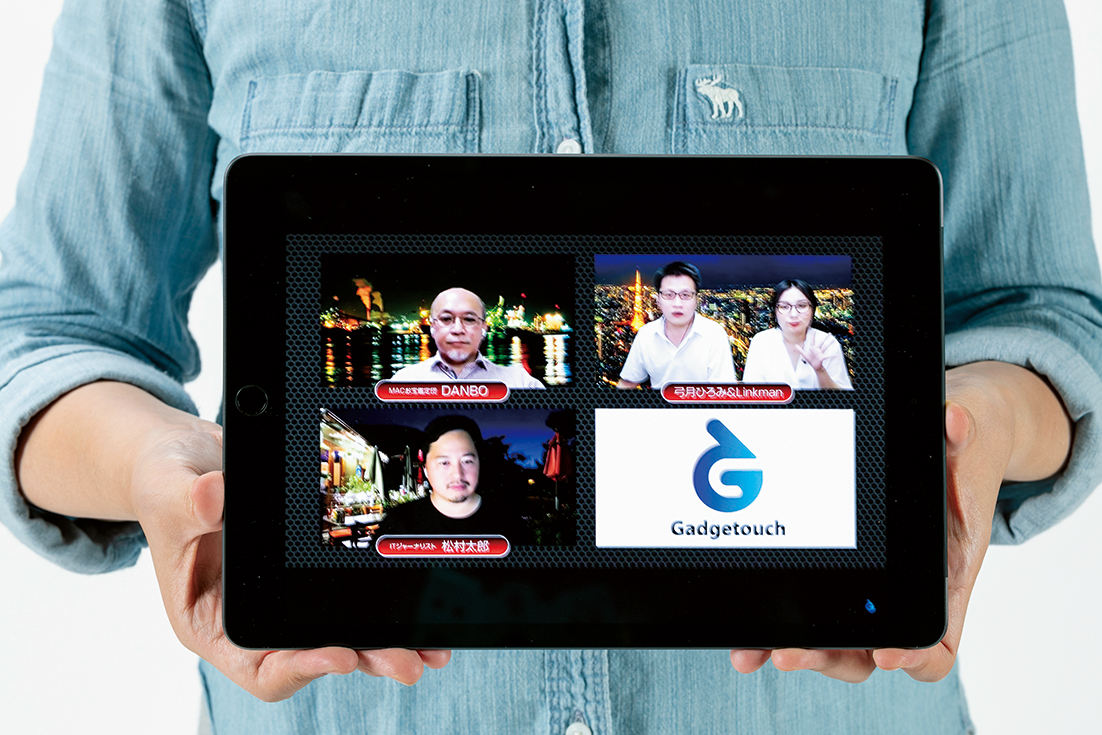 Apple Pencillやスタイラスペンで、立ったまま使えるのも魅力。屋外でのメモや、簡単なスケッチなど、利用シーンは少なくない。また、11インチまでのサイズなら女性用のカバンにも入るコンパクトさで、毎日持ち運んでも負担にならない。
Apple Pencillやスタイラスペンで、立ったまま使えるのも魅力。屋外でのメモや、簡単なスケッチなど、利用シーンは少なくない。また、11インチまでのサイズなら女性用のカバンにも入るコンパクトさで、毎日持ち運んでも負担にならない。
パソコンのように機器を繋げる
 iPad Proの場合はUSB-C、それ以外はLightning用のアダプターを使うことで、周辺機器と繋げられる。大画面に映像を映すためのHDMI出力、SD カード・USBメモリーも読み込める。
iPad Proの場合はUSB-C、それ以外はLightning用のアダプターを使うことで、周辺機器と繋げられる。大画面に映像を映すためのHDMI出力、SD カード・USBメモリーも読み込める。
iPadとパソコンの得意・不得意を徹底比較
重さ
【iPad】ペットボトル1本分毎日持ち歩ける軽さ
 キーボードなしの状態であれば、500mlペットボトル約1本分。出がけにパソコンを持ち歩くかどうか考えなくてもOK。プライベートな外出でも、負担にならない程よいサイズだ。
キーボードなしの状態であれば、500mlペットボトル約1本分。出がけにパソコンを持ち歩くかどうか考えなくてもOK。プライベートな外出でも、負担にならない程よいサイズだ。
【パソコン】ペットボトル2本分
 やや重量が気になる作業としてできることが多い反面、やや重くなりがちなパソコン。500mlペットボトル約2本分と、電源アダプターの重さを入れると、荷物としてはやや負担になってしまう。
やや重量が気になる作業としてできることが多い反面、やや重くなりがちなパソコン。500mlペットボトル約2本分と、電源アダプターの重さを入れると、荷物としてはやや負担になってしまう。
通信の容易さ
【iPad】SIMを入れればどこでもネット可
 本体にSIMを内蔵することができるセルラーモデルを選んでおけば、外出先でも、海でも山でもインターネットが使える。海外旅行でも対応可能なので機動力が高くなる。
本体にSIMを内蔵することができるセルラーモデルを選んでおけば、外出先でも、海でも山でもインターネットが使える。海外旅行でも対応可能なので機動力が高くなる。
【パソコン】Wi-Fiまたは優先のネット回線が必要
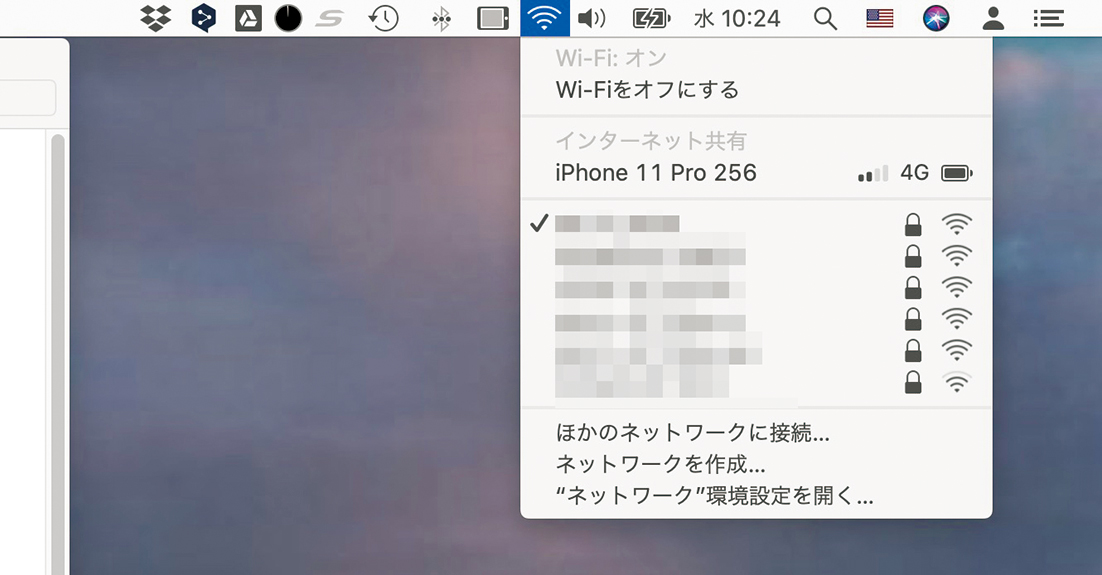 Windows 端末にはSIM を挿せるモデルもあるが、現在のところMacBook は入れられないためWi-Fi か有線回線が必須。モバイルユースだと、電波を捕まえるまで手間がかかってしまう。
Windows 端末にはSIM を挿せるモデルもあるが、現在のところMacBook は入れられないためWi-Fi か有線回線が必須。モバイルユースだと、電波を捕まえるまで手間がかかってしまう。
対応書類データ
【iPad】Officeは使えるがマクロには非対応
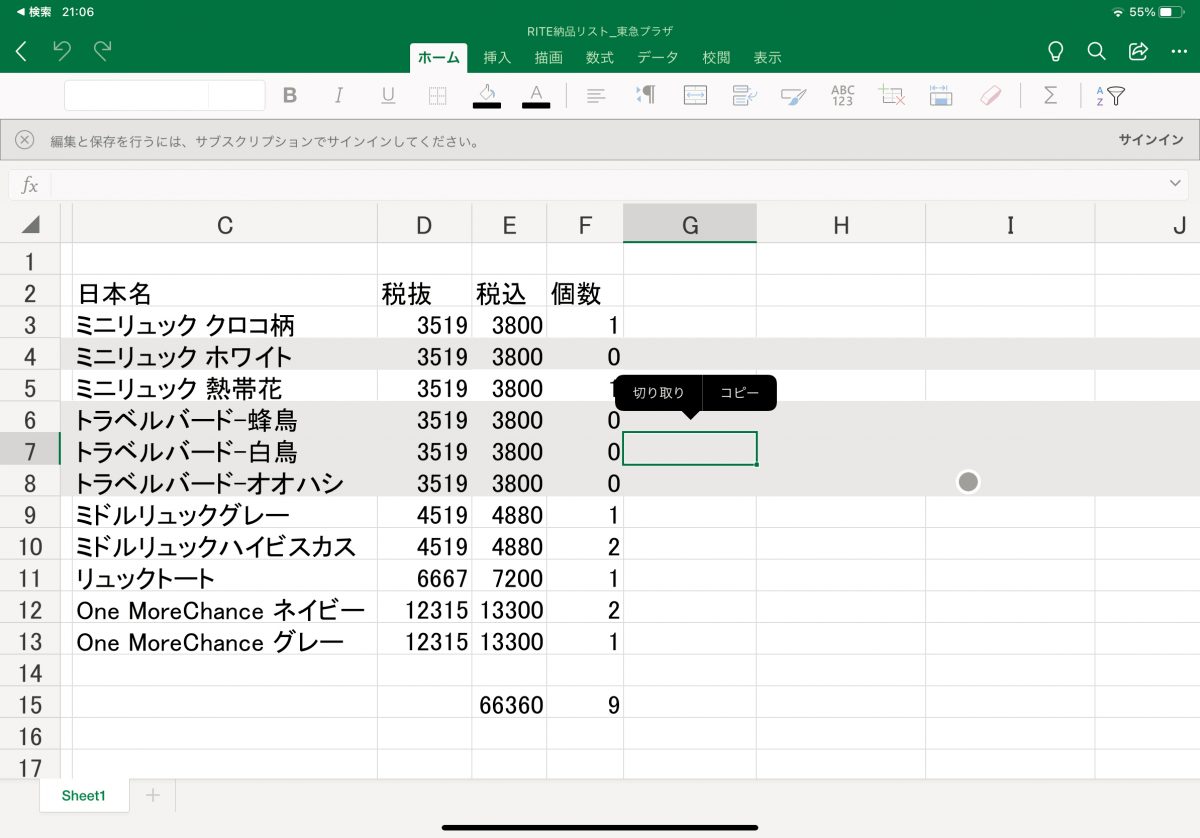 Microsoft のOffice 365やGoogleドキュメント、Apple ユーザーなら無料で使えるNumbers やPadges もアプリやWeb ブラウザ上で使えるが、今のところマクロには対応していいない。
Microsoft のOffice 365やGoogleドキュメント、Apple ユーザーなら無料で使えるNumbers やPadges もアプリやWeb ブラウザ上で使えるが、今のところマクロには対応していいない。
【パソコン】どんな書類でも作成・修正できる
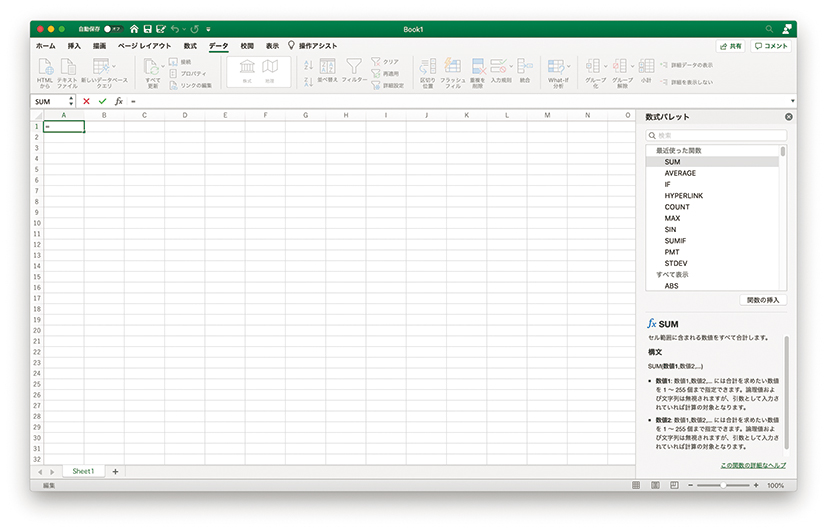 特に利用できない書類はない。Office 365のExcelなどで、マクロを多用した書類を、日常的に使う機会が多いのであれば、iPadよりもMacBook で作業したほうがいいのだろう。
特に利用できない書類はない。Office 365のExcelなどで、マクロを多用した書類を、日常的に使う機会が多いのであれば、iPadよりもMacBook で作業したほうがいいのだろう。
操作方法
【iPad】画面に直接タップキーボードもOK
 画面を直接触れるiPad は、Apple Pencill や指を使った手書きが可能で、パソコンで使うキーボードやマウスと併用することができる。Magic Keyboardならトラックパッドも使用可能。
画面を直接触れるiPad は、Apple Pencill や指を使った手書きが可能で、パソコンで使うキーボードやマウスと併用することができる。Magic Keyboardならトラックパッドも使用可能。
【パソコン】操作はKeyboardとトラックパッド
 画面に触れないため、キーボードとトラックパッドでの操作のみ。iPad に比べて、キーボードのピッチが広いため、タイピングしやすい。また、ショートカットキーが豊富だ。
画面に触れないため、キーボードとトラックパッドでの操作のみ。iPad に比べて、キーボードのピッチが広いため、タイピングしやすい。また、ショートカットキーが豊富だ。
※この記事は2020年9月20日発売の『はじめてのiPad超活用術』からの抜粋で、iPadOS 13のインストールされたiPadを対象に書かれています。
SHARE
PROFILE

flick! 編集部
各電子雑誌配信ストアから配信される電子専用マガジン。デジタルは好きだけど使いこなせてない、これから活用したい人たちへ、最新ガジェットやウェブサービス、アプリ情報を配信。
各電子雑誌配信ストアから配信される電子専用マガジン。デジタルは好きだけど使いこなせてない、これから活用したい人たちへ、最新ガジェットやウェブサービス、アプリ情報を配信。